Outlook에서 자동으로 참조 또는 숨은 참조를 수행하려면 새 빠른 단계를 만드는 것이 가장 빠른 방법입니다. 또는 새 규칙을 생성할 수도 있습니다. 그러나 보내는 모든 이메일에서 자신을 참조하면 받은 편지함이 복잡해질 수 있습니다. 이미 매일 수백 개의 이메일을 받고 있고 특정 이메일을 찾기 어렵다면 다른 옵션을 사용하는 것이 좋습니다. 예를 들어 미리 알림을 설정하거나 이메일을 작업으로 전환.
Outlook에서 자동으로 참조 또는 숨은 참조를 수행하려면 어떻게 합니까?
빠른 단계 사용
- Outlook을 시작하고 집 탭.
- 다음으로 이동 빠른 단계 그리고 선택 새로 만들기.
- 새 단계의 이름을 지정합니다.
- 다음으로 이동 작업 선택 그리고 선택 회신하다.
- 클릭 옵션 표시.
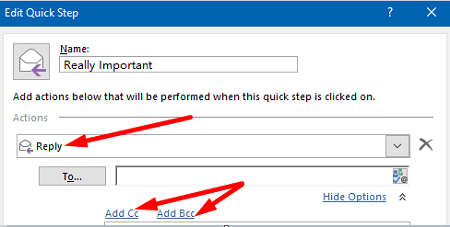
- 딸깍 하는 소리 참조 추가 또는 숨은 참조 추가.
- 에 이메일 주소를 입력하세요. NS 필드와 히트 마치다.
이메일에 답장할 때 빠른 단계 상자를 선택하고 새 규칙을 클릭하면 참조 또는 숨은 참조 필드에 자동으로 추가됩니다.
규칙 마법사를 사용하여 새 규칙 만들기
- Outlook을 시작하고 집 탭.
- 그런 다음 규칙 그리고 선택 규칙 및 경고 관리.
- 클릭 새 규칙 새 규칙을 생성합니다.
- 선택하다 규칙 적용내가 보내는 메시지에 그리고 치다 다음.
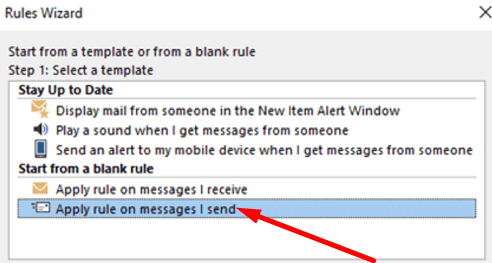
- 새 규칙을 모든 이메일에 적용할지 아니면 일부 이메일에 적용할지 선택합니다.
- 선택하다 사람 또는 공개 그룹에 대한 메시지 참조 첫 번째 창에서
- 그런 다음 사람 또는 공개 그룹 두 번째 창에서 링크를 클릭합니다.
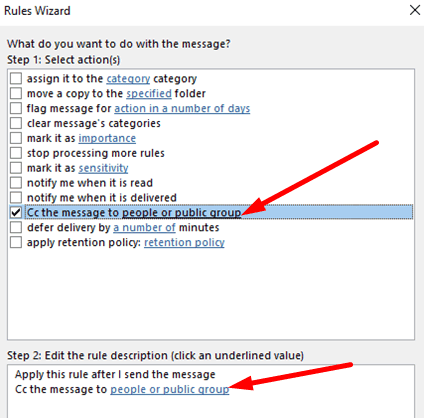
- 에 이메일 주소를 추가하세요. NS 들.
- 새 규칙의 이름을 지정하고 설정하여 변경 사항을 적용합니다.
보내는 모든 이메일에서 자신을 참조하지 않으려면 몇 가지 예외 또는 필터를 수동으로 추가할 수 있습니다. 자세한 내용은 다음으로 이동하십시오. 마이크로소프트의 지원 페이지.
결론
Outlook의 참조 또는 숨은 참조 필드에 자신을 자동 추가하려는 경우 새 빠른 단계를 만들어 작업을 완료할 수 있습니다. 또는 답장 버튼을 눌렀을 때 참조 필드에 자동으로 추가되는 새 규칙을 만들 수도 있습니다.
자동으로 참조 또는 숨은 참조를 직접 처리했습니까? 이 Outlook 기능을 얼마나 자주 사용하십니까? 아래 의견에 알려주십시오.